电脑桌面如何放大字体 如何在不同操作系统中调整桌面字体的大小
更新时间:2024-05-29 16:01:51作者:xiaoliu
在如今的数字化时代,电脑已经成为我们生活中不可或缺的工具之一,而在使用电脑时,我们经常会遇到字体过小难以辨认的情况。针对这个问题,调整电脑桌面字体大小就成为了一种常见的需求。不同操作系统有不同的调整方法,例如在Windows系统中,可以通过控制面板中的显示选项来放大桌面字体;而在Mac系统中,则可以通过显示与亮度设置来调整字体大小。无论是哪种操作系统,只要掌握了正确的调整方法,就能轻松解决字体过小的困扰,让我们的电脑使用体验更加顺畅。
步骤如下:
1.在电脑桌面空白处点击右键,从弹出的右键菜单中选择“个性化”。

2.在弹出的个性化窗口中选择“显示”选项。
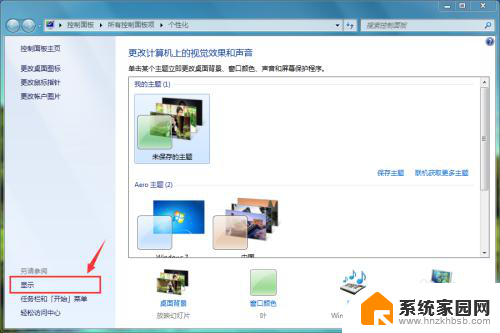
3.在弹出的显示参数中设置有三个参数选项:较小--这具选项是系统默认的选项,也就是说选择此选项。字体按照本来大小显示,既不放大,也不缩小;中等--此选项会把字体的字号放大到125%;较大--此选项会将字体的字号放大到150%。
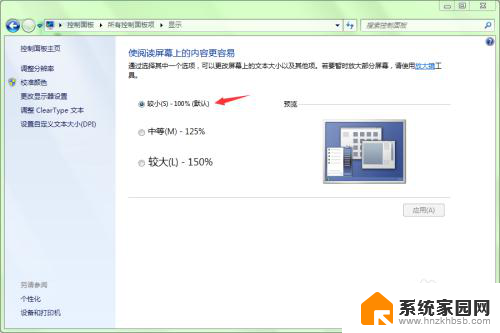
4.当我们选择了后面两项中的任何一项后,在下面会的一段文字提示。如果你觉得能接受提示中可能会出现的问题,单击“应用”按钮即可。
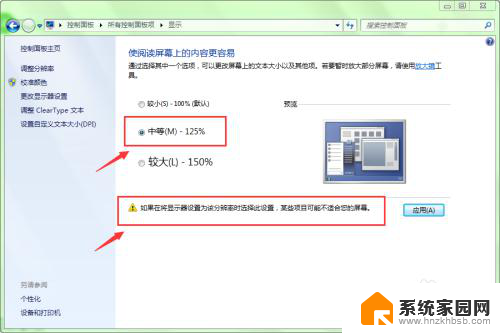
5.单击应用按钮后,又会弹出一个提示框。提示“你必须注销计算机才能应用这引些更改”。如果你想让应用立即生效,单击“立即注销”按钮。
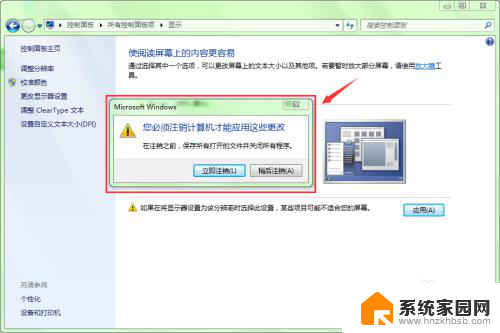
6.注销后,我们可以看到桌面字体的字号已经变大了。

以上是关于如何放大电脑桌面字体的全部内容,如果有遇到相同情况的用户,可以按照小编的方法来解决。
- 上一篇: 设置图标怎么恢复 怎样恢复电脑桌面图标
- 下一篇: 调节电脑音量快捷键 电脑快捷键盘控制音量方法
电脑桌面如何放大字体 如何在不同操作系统中调整桌面字体的大小相关教程
- 怎样放大桌面字体 如何调整桌面图标字体的大小
- 桌面字体大小怎么调节 如何改变桌面字体的大小
- 设置字体大小的操作步骤 如何在手机中调大字体大小
- 如何改变电脑桌面字体的大小 如何调整Mac桌面字体的大小
- mac桌面字体大小设置 MacBook字体大小调整在哪里
- 如何把电脑微信的字体调大 电脑版微信字体如何调整大小
- 电脑字体在哪里调大小 电脑如何调整字体大小设置
- 笔记本电脑怎么放大字体 笔记本电脑如何调整字体大小
- 电脑上字体放大怎么操作 在电脑上如何设置大号字体
- 电脑大字体怎么变小 电脑桌面字体如何缩小
- 主机没有无线网卡怎么连wifi 怎样让台式电脑无线上网
- 没有足够权限卸载请与管理员联系 没有权限卸载软件怎么联系系统管理员
- 文件上传速度慢怎么办 电脑上传速度慢的原因和解决方法
- 电脑自动关机自动开机是怎么回事 电脑关机后自动开机怎么设置
- 如何建立txt文档 txt文件如何产生
- airpods沙沙声怎么解决 Airpods Pro右耳异响破音怎么办
电脑教程推荐
- 1 没有足够权限卸载请与管理员联系 没有权限卸载软件怎么联系系统管理员
- 2 文件上传速度慢怎么办 电脑上传速度慢的原因和解决方法
- 3 如何建立txt文档 txt文件如何产生
- 4 airpods沙沙声怎么解决 Airpods Pro右耳异响破音怎么办
- 5 ie怎么取消阻止弹出页面 IE浏览器弹出窗口阻止取消方法
- 6 电脑能用摄像头吗 电脑自带摄像头怎么开启
- 7 如何打开已过期的微信文件 微信文件被清理怎么找回
- 8 steam怎么手柄设置 Steam手柄映射设置
- 9 c盘drivers文件夹可以删除吗 是否可以删除Windows 10系统中C盘drivers文件夹
- 10 笔记本电脑如何看配置参数 怎么查看自己笔记本的型号和配置信息